- Autor Lauren Nevill [email protected].
- Public 2023-12-16 18:51.
- Última modificación 2025-01-23 15:18.
La red social VKontakte se ha convertido en una de las más populares en los últimos años. La cantidad de usuarios que visitan este recurso todos los días supera los 60 millones de personas.
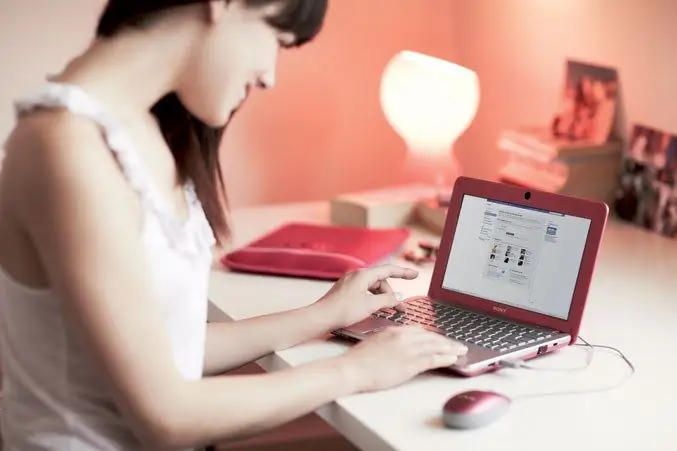
Instrucciones
Paso 1
Para ver su correspondencia de Vkontakte, primero ingrese al sitio usando su nombre de usuario y contraseña. Verá una página en la que se ubicará la foto principal de su cuenta, a la derecha su información personal, debajo, un mapa de fotos y una pared, y a la izquierda de la foto, el menú principal que contiene el siguientes secciones: "Mi página", "Mis amigos", "Mis fotos", "Mis videos", "Mis mensajes", "Mis grupos", "Mis grabaciones de audio", "Aplicaciones", "Mis respuestas", "Configuración”. Haz clic con el botón izquierdo en la sección "Mis mensajes". Verá una lista de todos sus cuadros de diálogo con diferentes usuarios.
Paso 2
Para ver la correspondencia con una persona específica, ingrese el nombre y apellido del usuario en la barra de búsqueda ubicada en la parte superior de la página, bajo el título "Diálogos". Si hubo una conversación entre usted y esta persona, la encontrará. Si no hubo correspondencia, una ventana de diálogo con este usuario seguirá apareciendo frente a usted, pero el historial de mensajes estará vacío. Pero puedes corregir la situación y escribirle algo a tu amigo o amiga.
Paso 3
Si está interesado no solo en la correspondencia con uno de sus amigos, sino también en una conversación con él sobre un tema determinado, pero no puede recordar qué día tuvo esta conversación, puede utilizar la búsqueda del historial de mensajes. Para ello, abre la correspondencia con el usuario que te interesa, en la esquina superior derecha verás el botón "Acciones". Coloca el cursor sobre él. Verá las siguientes inscripciones: "Agregar interlocutores", "Mostrar materiales de la conversación", "Buscar en el historial de mensajes", "Mostrar todo el historial de mensajes", "Borrar todo el historial de mensajes". Seleccione la tercera inscripción y haga clic en ella.
Paso 4
Se abrirá una barra de búsqueda frente a usted, en la que debe ingresar una palabra o frase que estuvo presente en su diálogo durante una conversación importante. Con su ayuda, puede volver a ver la correspondencia que le interesa. Si hace clic en el segundo título, puede ver las fotos, videos, canciones o documentos que intercambiaron con este usuario. Además, puede eliminar algunos mensajes resaltándolos con la marca de verificación ubicada a la derecha del texto y luego haciendo clic en el botón "Eliminar" ubicado en la parte superior de la página. Si desea eliminar el diálogo con este o aquel usuario, deberá hacer clic en la inscripción "Borrar todo el historial de mensajes".






